Представьте, что вы можете протестировать любое программное обеспечение или посетить любой веб-сайт, не беспокоясь о том, что ваш компьютер может заразиться вирусом. Это то, что делает песочница браузера. Это можно сделать с помощью приложения Sandbox, встроенного в Windows 10, или другого бесплатного приложения под названием Sandboxie. Однако приложение Sandboxie — самый простой способ сделать это. Мы уже говорили, что это бесплатно?
Что такое песочница браузера?
Песочница – это немного странный термин для компьютеров, но подумайте о том, что делает «песочница» в реальной жизни. Это набор стен, удерживающих весь песок внутри. В противном случае он просто как бы выползет и испортит часть газона. Это также дает нам определенное пространство для игры.

Тот тип песочницы, о которой мы говорим, браузерная песочница, делает то же самое. Он хранит вещи внутри, чтобы они не выползли наружу и не испортили компьютер. Кроме того, здесь можно свободно и беззаботно играть.
Песочница Windows 10
Если у вас Windows 10 Pro, Enterprise или версия для образовательных учреждений, у вас есть встроенная функция песочницы. У нас есть статья, в которой отображается как установить и использовать песочницу Windows 10. Если у вас правильная версия Windows и вы установили песочницу, вы можете использовать ее для просмотра веб-страниц. По умолчанию используется Edge. Если вы хотите использовать другой браузер, вам необходимо установить его в песочницу Windows 10.

Но есть большая проблема. Каждый раз, когда вы закрываете Windows Sandbox, вы теряете все настройки. Это означает, что в следующий раз, когда вы откроете его, это будет похоже на новую установку Windows. Вам придется все настроить заново.
Если вы хотите использовать браузер, отличный от Edge, вам необходимо его установить. Вам необходимо перенести свои закладки и переустановить любимые расширения браузера и надстройки. Никакие закладки не сохраняются. Никакие расширения и надстройки не сохраняются.
Это правда, что вы можете настроить песочницу Windows для сохранения некоторых вещей между сеансами. Но для этого нужно найти и отредактировать файл конфигурации XML. Это больше работы, чем хотелось бы большинству людей.
Песочница для изолированного просмотра веб-страниц
Sandboxie — милое название, но это мощный инструмент для песочницы от Sophos. Sophos — лидер отрасли в области цифровой безопасности. Sandboxie — это полноценное решение для песочницы. В нем можно запустить любую программу, поэтому он полезен для тестирования программного обеспечения, открытия отрывочных вложений электронной почты и, среди прочего, для просмотра веб-страниц. Плюс, это бесплатно..
Загрузите Sandboxie бесплатно прямо сейчас. Установите его и просмотрите руководство, чтобы увидеть, как он работает.
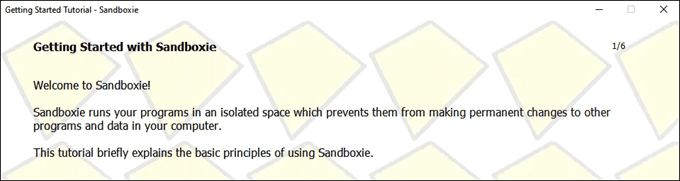
Сегодня мы просто рассмотрим веб-браузер Sandboxie. Однако Sandboxie способна на гораздо большее! Поиграйтесь с этим.
После того, как вы загрузили и установили Sandboxie, просмотр страниц станет таким же простым, как открытие обычного веб-браузера. Sandboxie разместит ярлык на рабочем столе. Просто дважды щелкните значок изолированного веб-браузера, который Sandboxie разместит на рабочем столе.
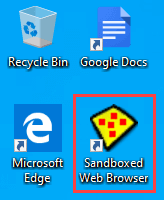
Откроется браузер по умолчанию со всеми текущими закладками и расширениями. Вы можете использовать Интернет так же, как всегда. Никакой дополнительной настройки, как в случае с Windows Sandbox, не требуется. Именно это делает Sandboxie для большинства людей лучше, чем Windows Sandbox.
Что происходит в песочнице браузера?
Sandboxie изолировал все процессы, обеспечивающие работу веб-браузера, от всего остального, работающего на компьютере. Это почти как мини-компьютер внутри компьютера.
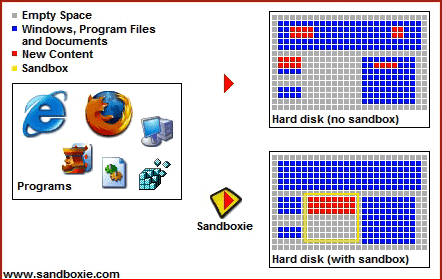
Sandboxie предоставляет браузеру ровно столько ресурсов и разрешений, сколько нужно, чтобы он мог делать то, что ему нужно. Все, что внутри него пытается получить доступ к ресурсам за его пределами, будет отклонено. Вы также можете точно видеть, что делает браузер, пока он это делает. Дважды щелкните значок Sandboxie на панели задач, чтобы открыть Окно управления Sandboxie . Он покажет все запущенные процессы, которые использует песочница браузера.
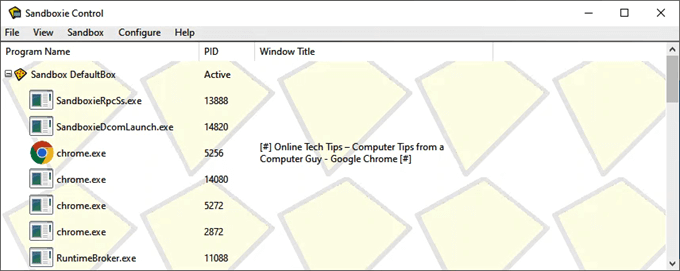
Как определить, какое окно находится в песочнице? Что делать, если у вас открыто несколько браузеров? Просто переместите мышь в верхнюю часть окна. Если это окно Sandboxie, по краю браузера появится желтая рамка.
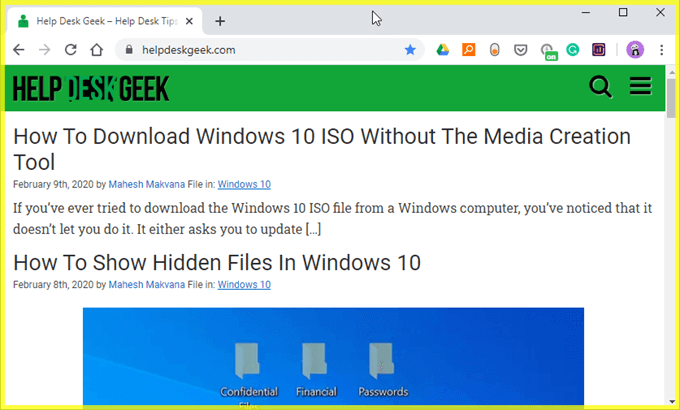
Почему веб-браузеры еще не используют песочницу?
Большинство веб-браузеров используют песочницу. Тем не менее, люди по-прежнему получают вирусы и тому подобное через веб-сайты. И, судя по всему, существуют степени песочницы. Трудно получить подробную информацию о том, как разные веб-браузеры используют песочницу. Если бы они сказали: «Мы помещаем в песочницу все, кроме того-то и того-то». тогда они признали бы, что не так защищены, как им хотелось бы, чтобы мы верили..
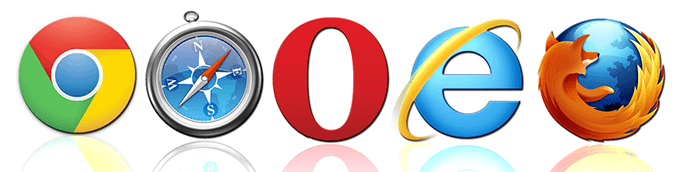
Параметры, которые мы показываем, говорят, что они на 100 % изолированы в песочнице. Помимо обратного проектирования программ, вы должны либо доверять этим браузерам, либо нет. Если вы хотите попробовать реверс-инжиниринг программы, посмотрите Ghidra. Ghidra – бесплатный инструмент для обратного проектирования от Агентства национальной безопасности (АНБ)
Мы не говорим, что все веб-браузеры небезопасны. Они настолько безопасны, насколько мы хотим. Но вы можете сделайте ваш веб-браузер более безопасным с помощью песочницы браузера. Если вас беспокоит безопасность нашего текущего браузера за пределами «песочницы», рассмотрите возможность использования другого браузера. Есть еще параметры браузера, о которых вы могли не знать.
Полностью ли меня защитит просмотр в песочнице браузера?
Короткий ответ: да, просмотр в изолированной программной среде браузера защитит вас. Длинный ответ: он не защитит вас полностью. Если вы используете песочницу браузера для простого просмотра веб-сайтов, то да, вы защищены. Но если вы используете изолированный браузер для загрузки чего-либо, а затем открываете эту загрузку за пределами песочницы, вы не защищены. Если только вы не используете для этого Sandboxie.
Вы бы использовали изолированный браузер? Для чего бы вы его использовали? Знаете ли вы какие-либо другие способы изолировать просмотр веб-страниц от остального компьютера? Дайте нам знать в разделе комментариев!
.